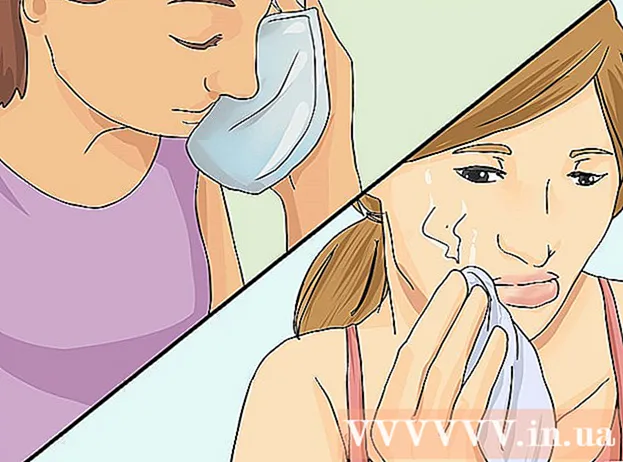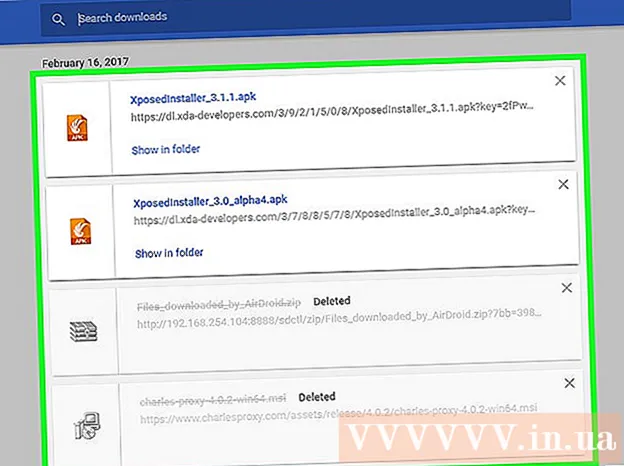Автор:
Louise Ward
Дата создания:
3 Февраль 2021
Дата обновления:
1 Июль 2024

Содержание
Сегодняшний wikiHow научит вас создавать анимированные аватары вас и ваших друзей с помощью Bitmoji. По состоянию на апрель 2018 года аватар Bitmoji с друзьями (также известный как Friendmoji) доступен только в Snapchat. Чтобы использовать Friendmoji с друзьями, у них должна быть учетная запись Bitmoji, связанная со Snapchat.
Шаги
Метод 1 из 2: используйте Snap в Snapchat
. Коснитесь значка приложения Snapchat с белым гиппокампом на желтом фоне. Обычно, если вы вошли в свою учетную запись Snapchat, интерфейс камеры открывается.
- Если вы не вошли в Snapchat, коснитесь АВТОРИЗОВАТЬСЯ (Вход), введите свой адрес электронной почты (или имя пользователя) и пароль, затем нажмите АВТОРИЗОВАТЬСЯ.

. Коснитесь значка приложения Snapchat с белым гиппокампом на желтом фоне. Обычно, если вы вошли в свою учетную запись Snapchat, интерфейс камеры открывается.- Если вы не вошли в Snapchat, коснитесь АВТОРИЗОВАТЬСЯ, введите свой адрес электронной почты (или имя пользователя) и пароль, а затем нажмите АВТОРИЗОВАТЬСЯ.
Откройте страницу друзей. Коснитесь значка диалогового пузыря в нижнем левом углу экрана или проведите по экрану камеры слева направо.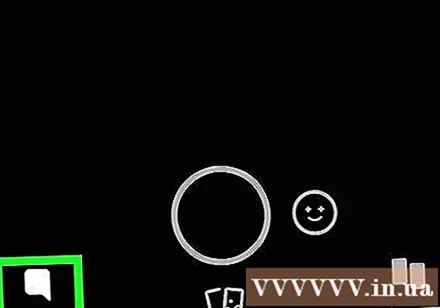
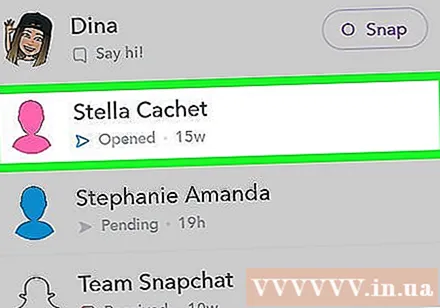
Выберите друга для отправки SMS. Прокрутите список друзей до тех пор, пока не найдете человека, которому хотите отправить сообщение, затем коснитесь его фамилии. Откроется страница чата.- Чтобы иметь возможность использовать графику Friendmoji, лучше отправить сообщение человеку напрямую, а не щелкать и отправлять его этому человеку.
- Получатель сообщения также должен использовать Bitmoji.
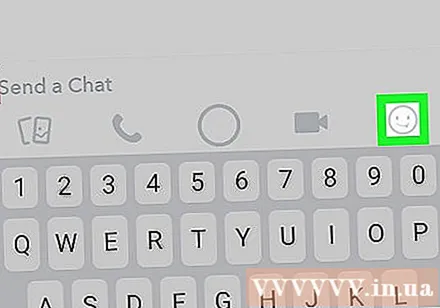
Коснитесь смайлика со смайликом в правом нижнем углу текстового поля в нижней части экрана.
Щелкните значок «Bitmoji» с подмигивающим серым лицом в нижнем левом углу экрана.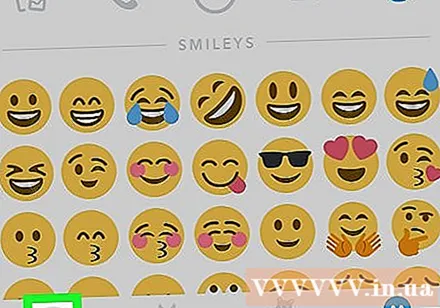
Выберите Friendmoji. Прокрутите список Bitmoji, пока не найдете изображение вас и этого человека, а затем нажмите Friendmoji, чтобы отправить его. рекламное объявление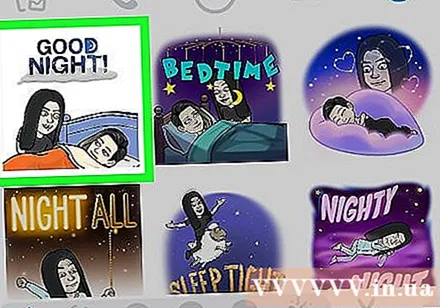
Совет
- Установите Bitmoji Keyboard для iOS или Android, чтобы добавить Bitmoji в большинство приложений.
Предупреждение
- Bitmoji больше не доступен в Facebook Messenger и Slack.